En Hızlı ve En Güvenilir 15 DNS Adresi 2024
En Hızlı ve En Güvenilir 15 DNS Adresi 2024 listesini bu makalemizde paylaştık.

En Hızlı ve En Güvenilir 15 DNS Adresi 2024. Bazı sitelerin erişiminin engellenmesi nedeniyle kullanıcılar hızlı ve güvenilir DNS arayışına girmektedirler. Erişimi engelli olan sitelere bilgisayar, telefon veya tablet gibi cihazlardan “DNS adresi” ayarlarını değiştirilerek girilmesi mümkün olmaktadır.
En Hızlı ve En Güvenilir 15 DNS Adresi 2024

Bu makalemizde ABD’de Bilgisayar Teknolojileri araştırma dergisi tarafından yapılan araştırmaya göre 2024 yılı için en hızlı DNS adresleri ve en iyi DNS adreslerini listeledik. En Hızlı ve güvenilir DNS adresleri listemizde en çok tercih edilen Level3 DNS, Open DNS, Google DNS, Cloudflare DNS, Comodo Secure DNS, Quad9, DNS Watch ve Verisign’dır. DNS numaraları doğru bir şekilde girilmelidir, aksi halde internet erişiminizin tamamen kaybolması tehlikesi vardır.
[table id=273 /]
DNS Ayarı Nasıl Değiştirilir?
DNS, internet üzerindeki domain isimlerini IP adreslerine çeviren bir sistemdir. Yani, kullanıcıların web sitelerine erişirken domain isimlerini kullanmalarını sağlayarak, bu domain isimlerini karşılık gelen IP adreslerine çevirir ve bu sayede internet trafiğini yönlendirir. Bu sayede, insanların akılda tutması kolay olan domain isimleriyle internete erişim sağlanır. Facebook, Twitter, Instagram ve diğer tüm internet sitelerine DNS adresleri üzerinden bağlanıyoruz.
Windows 11’de DNS ayarlarını değiştirmek için aşağıdaki adımları takip edebilirsin:
- Başlat düğmesine tıkla ve “Ağ ve İnternet Ayarları”nı aç.
- Açılan pencerede “Ağ ve Paylaşım Merkezi”ne tıkla.
- “Değiştirilecek Bağlantıyı Seç” seçeneğine tıkla.
- Kullanmakta olduğun ağ bağlantısına sağ tıkla ve “Özellikler”i seç.
- Yönetici izni istendiğinde “Evet”e tıkla.
- Ağ bağlantısı özellikleri penceresinde “Internet Protocol Version 4 (TCP/IPv4)” veya “Internet Protocol Version 6
- (TCP/IPv6)” seçeneğine çift tıkla.
- Açılan pencerede “Aşağıdaki DNS sunucu adreslerini kullan” seçeneğini işaretle.
- İstediğin DNS sunucu adreslerini “Tercih edilen DNS sunucusu” ve “Alternatif DNS sunucusu” alanlarına gir.
- Değişiklikleri kaydetmek için “Tamam” ve ardından “Kapat” butonlarına tıkla.
Bu adımları takip ederek Windows 11’de DNS ayarlarını değiştirebilirsin.
İlginizi Çekebilir 👇
👉 Öğrenci Gündemi’ ni İnstagram’dan Takip Etmek İçin Tıklayınız



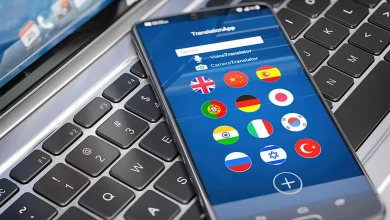

En iyisi safe DNS 👌
Google DNS 2021 vazgeçilmezim